Sådan laver du en videokollage med dine egne klip og fotos
Denne vejledning fortæller dig de bedste måder at lav en videocollage på computer eller mobil. Det er velkendt, at en fotokollage er en række billeder, der sammensættes. Således er en videokollage en række videoer og/eller fotos. Det er en god måde at tilføje visuel interesse og forkorte spilletiden for videoer. Det er en god idé at fortælle en hel historie på sociale medier, selvom de fleste af dem har videolængdegrænse.
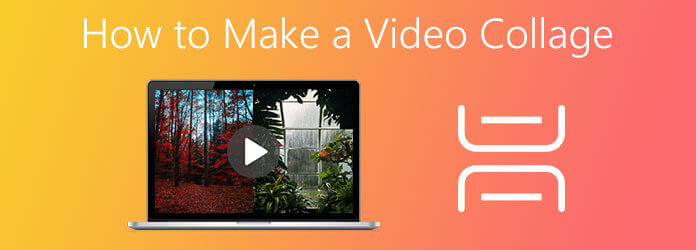
Desktop video collage beslutningstagere er i stand til at levere stabil ydeevne. Imidlertid har ikke al videoredigeringssoftware en sådan evne. Heldigvis, Blu-ray Master Video Converter Ultimate kan imødekomme dit behov. Det udstyrer en dedikeret videocollagemaskine, så du kan gøre dine videoer og fotos til kunstværker som fagfolk uden meget tekniske færdigheder.
Hovedfunktioner i den bedste videocollagemaskine på skrivebordet
Sådan laver du en videokollage som professionelle
Vælg et layout
Installer den bedste videocollagemaskine til din pc, og start den. Der er en anden version til Mac -brugere. Gå til Collage fane fra toppen af grænsefladen. Derefter vil du blive præsenteret vinduet med videocollage. Først skal du gå til Skabelon panel og vælg en ordentlig skabelon baseret på din situation. Derefter vises skabelonen i venstre side.
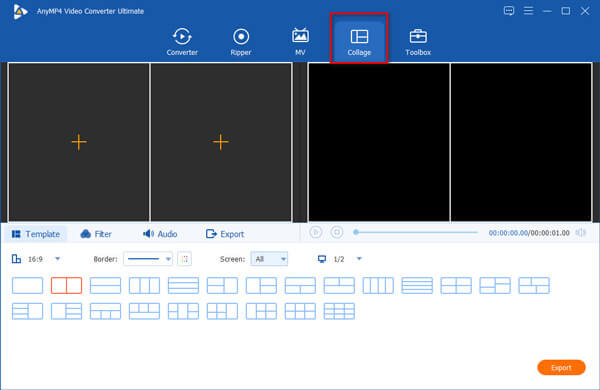
Tilføj videoer
Klik på det store + ikon i den første del på skabelonen, og tilføj videoklippet. Gør derefter det samme for at tilføje video eller foto til hinanden. Hvis du skal redigere en video, skal du klikke på klippet og trykke på Redigere ikon for at åbne det i editorvinduet. Du kan også justere videoens varighed med kontekstmenuen.
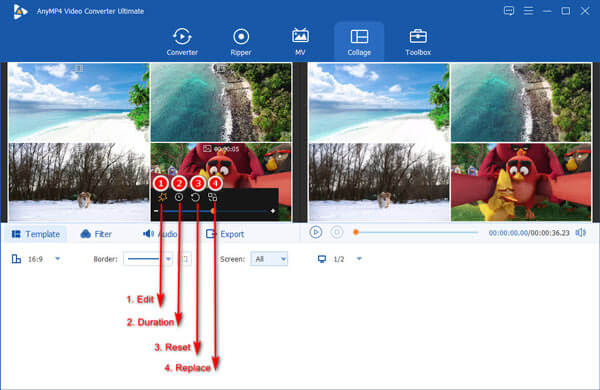
Eksempelvisning og eksport
Hit the Leg ikon for at få vist resultatet. Hvis du er tilfreds, skal du gå til eksport fane, skal du angive filnavnet ved siden af Navn, træk ned dannet og vælg et outputformat, vælg en outputmappe i Gem til feltet, og indstil andre muligheder. Klik til sidst på Start Export .
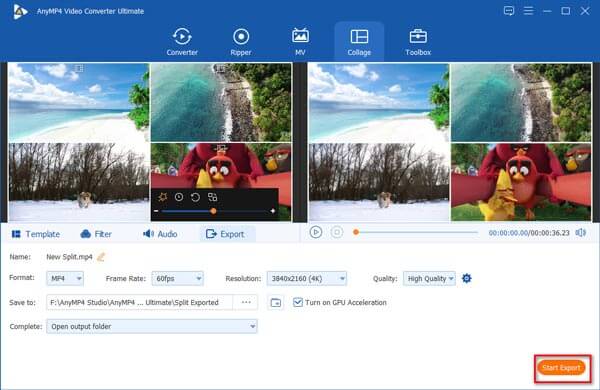
Bortset fra at lave en split-screen video, lader denne kraftfulde videokonverter dig konvertere iPhone -video til MP4, udtræk lydfil fra MP4 -videoer og mere.
Nogle gange vil du bare nogle gange lave en videokollage til sociale medier. I sådanne tilfælde er web-baseret videocollage maker et bekvemt valg. Kapwing er for eksempel en online videocollageproducent. Det er gratis, men du skal betale for fjernelse af vandmærker.
Åbn online video collage maker i din browser, f.eks. Https://www.kapwing.com/collage. Klik på Kom i gang knappen for at åbne startsiden.
Hit the Tilføj medie knappen under Alle medier panel og upload de videoer og billeder, som du vil bruge i videokollagen. Online video collage maker understøtter MP4, GIF og JPG.
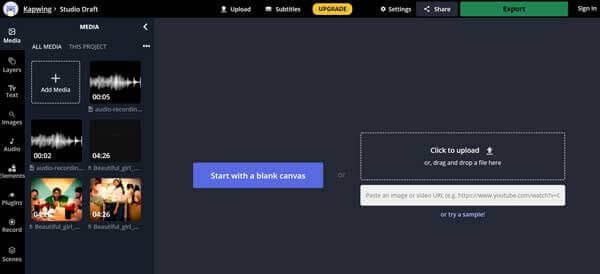
Klik derefter på Start med et tomt lærred eller vælg en skabelon. Vælg en mediefil fra mediebiblioteket, træk og slip den på lærredet. Læg derefter andet indhold på lærredet.
Design derefter layoutet ud fra dit behov.
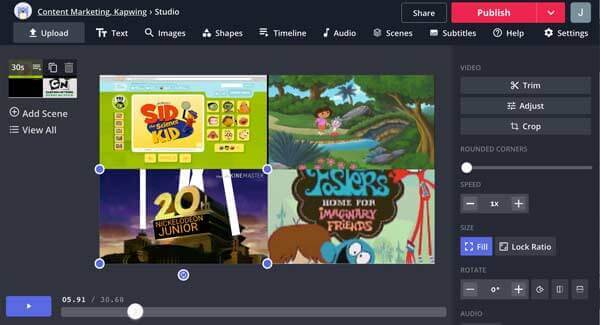
Rediger hvert videoklip på tidslinjen, og sørg for, at de har samme varighed. Du kan foretage anden redigering og ændring.
Når videokollagen er udført, skal du klikke på Udført knap. Derefter kan du dele videokollagen efter URL eller downloade den som MP4 eller GIF.
Bemærk: Webapps har alle grænse for filstørrelse. Du skal købe en plan for at låse grænsen op. Desuden kræver de en god internetforbindelse.
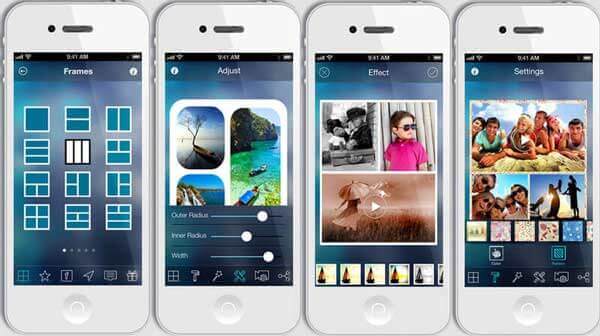
Platform: iOS 9.0 eller senere
VideoCollage er en video collage maker app til iPhone og iPad. De indbyggede justerbare rammer hjælper dig med at blande fotos og videoer på få minutter. Der er også videoeffekter og baggrundsmusikbibliotek.
FORDELE
ULEMPER
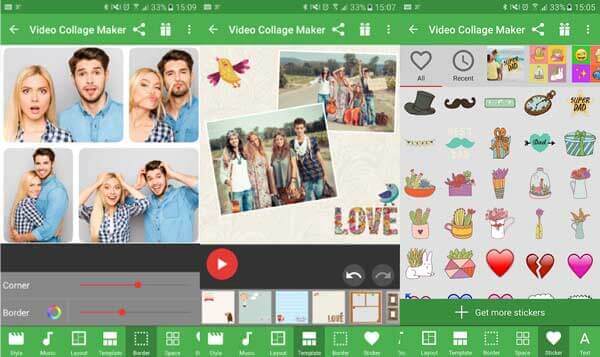
Platform: Android 4.3 og op
Hvis du har til hensigt at sammensætte videoer til en enkelt skærm på Android -telefon, er Video Collage Maker et godt valg. Det giver dig mulighed for at vælge et layout, tilføje videoer fra dit fotogalleri og derefter dekorere resultatet.
FORDELE
ULEMPER
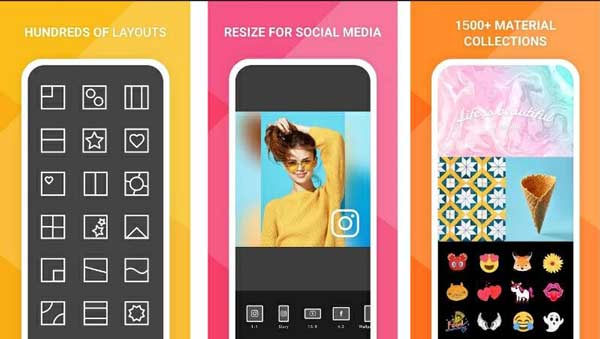
Platform: iOS 11.0 eller senere
PhotoGrid er en af de bedste videocollage maker-apps til iPhone-brugere til at skabe fantastiske videoer til sociale medier, som Instagram-historier, Facebook-opslag og mere. Det vil ikke tilføje vandmærke til din video, selv i gratis version.
FORDELE
ULEMPER
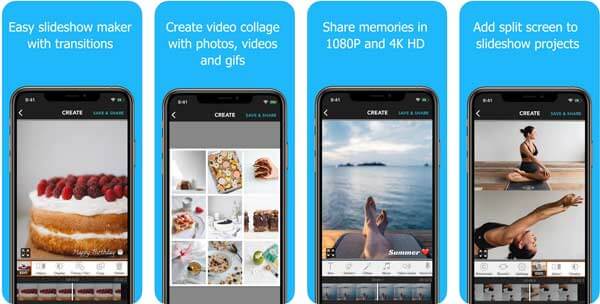
Platform: iOS 10.3 eller nyere, Android 7.0 og nyere
PicPlayPost er langt mere end en simpel app til at lave videokollage til Android og iPhone, men en alt-i-en-løsning til at retouchere dine videoer og fotos på mobilenhed. Således er den større end andre apps til videocollage.
FORDELE
ULEMPER
Hvad er en videocollage?
En videokollage er en visuelt kreativ måde at vise billeder eller fotos i en collage, der afspilles som en video. Du kan tilføje iørefaldende musik for at bringe dine videokollager til live. Videokollager giver fantastisk kortformet indhold til sociale medier.
Hvordan opretter man en videokollage til Facebook?
Facebook -appen tilbyder ikke den kapacitet, der er forbundet med at lave videocollage. Så du skal gøre det med en videokollagemaskine på din computer eller mobil. Videolængden skal være mellem 5 sekunder og 10 minutter.
Kan jeg lave videokollager på Windows 10?
Windows 10 har indbygget en Fotos-app med grundlæggende videoredigeringsfunktioner, men den kan ikke lave videokollager. Derfor skal du bruge tredjepartssoftware.
Denne vejledning har delt dig, hvordan du laver en videokollage på computer, mobil og online. For mobile-first er videocollage-maker-apps tilgængelige. Det webbaserede værktøj lader dig udføre jobbet uden installation. For at få den bedste outputkvalitet og stabil oplevelse, bør du prøve Blu-ray Master Video Converter Ultimate. Desuden er det ret let at bruge, og du kan bruge det til at konvertere dine video- og lydfiler samt redigere videoer let som at rotere, beskæring, og mere. Hvis du har andre spørgsmål, bedes du kontakte os ved at efterlade en besked herunder.
Mere Reading
Top 2 metoder til at reducere MP4-filstørrelse gratis
Har du nogensinde fået besked om, at din MP4-fil er for stor, når du uploader den til YouTube eller vedhæfter den til din e-mail? Dette indlæg deler hvordan man reducerer MP4-filstørrelse.
Sådan fjernes lyd fra MP4 nemt og hurtigt
Af forskellige årsager kan lyden i en videofil være uønsket. Således vil du måske fjerne det fra videoen. Dette indlæg vil lære dig detaljeret, hvordan du fjerner lyd fra MP4.
Sådan repareres en beskadiget MP4-fil gratis
Hvis din MP4-fil blev beskadiget eller ufuldstændig, skal du ikke gå i panik. Der er en måde at genoprette det på. Læs dette indlæg for at lære, hvordan du reparerer beskadigede eller beskadigede MP4-videofiler med VLC-medieafspiller.
Sådan vendes og roteres MP4-videoer gratis
Føler du dig forvirret, når din video afspilles på hovedet eller 90 grader roteres? Læs denne artikel for at lære mere om, hvordan man vender og roterer MP4-videoer på 2 effektive måder.